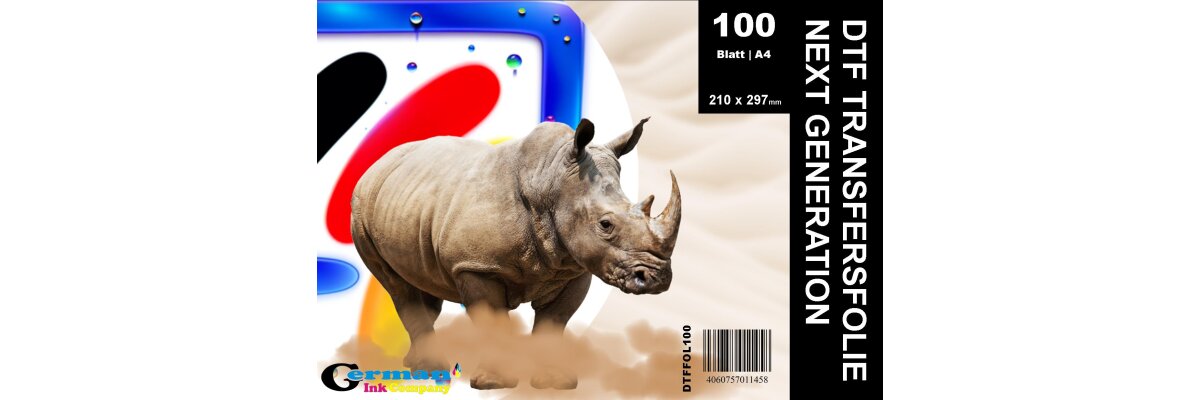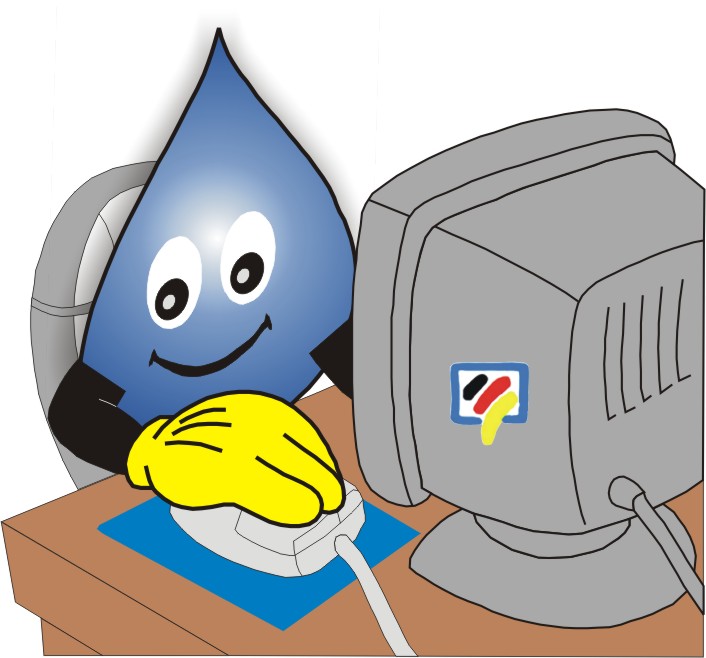
Moin und willkommen bei TiDis, dem Tintendiscounter Berlin:

Heute möchte ich dir zeigen wie du bei deinen SC-F100 einen Tassendruckvorlage in der Größe von 102mm hoch und 241mm breit erstellt und speicherst.
Das ist insoweit nötig, wenn du mit deinem Bildbearbeitungsprogramm eine Vorlage auf eben dieses speziell zugeschnittene Tassenpapier drucken möchtest.
Dazu erstellst du dir in deinem Bildbearbeitungsprogramm eine Vorlage in der Größe 102 x 241 mm und speicherst diese. Dann kannst du in dieser Vorlage dein Bild für die Tasse einfügen / bearbeiten.
Nun erstellen wir für deinen SC-F100 eine dauerhaft gespeicherte Vorlage, auf die du imme rzugreifen kannst, wenn du eben das o.a. Tassenpapier mit deinem Sublimationsdrucker bedrucken möchtest.

1. Suche dir deinen SC-F100 raus.
Hier im Beispiel über Windows 10!

2. Klicke auf Drucker & Scanner und dann auf deinen Drucker

3. Klicke auf verwalten.

5. Klicke auf Druckereinstellungen

6. Und nun oben rechts auf das Papierformat (Dokumentengröße)

7. Suche dir das Wort Benutzerdefiniert raus, klicke das an und (1) benne es um. (2) gib nun die Größe ein 102mm und 241 mm und (3) speichere das ganze.

8. Nun ist deine Druckvorlage gespeichert und du kannst diese wenn du aus dem Grafikprogramm heraus mit dem SC-F100 drucken möchtest diese Datei statt der voreingestellten Druckvorlage nutzen.
Beachte bitte, das du diese Vorlage an einem anderen Rechner wo der Drucker evtl. mal angeschlossen wird, immer wiede rneu gemacht und gespeichert werden muss.





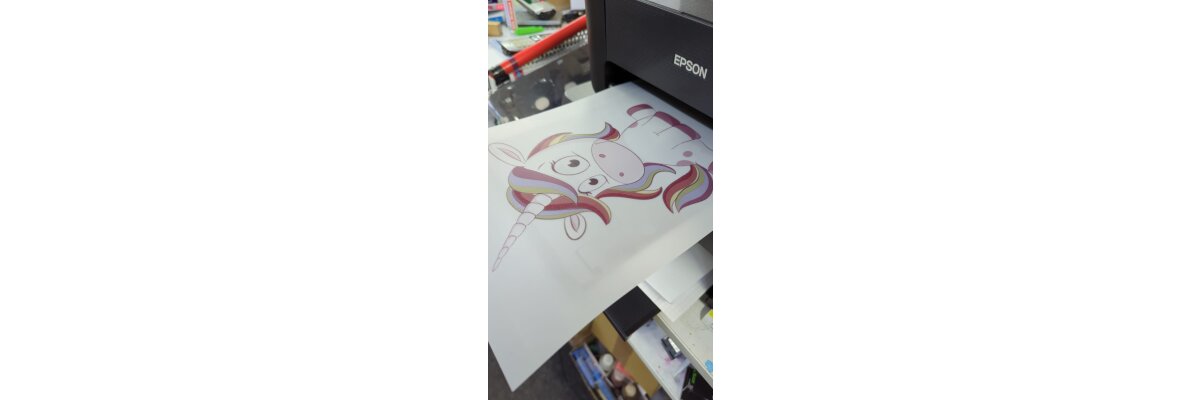
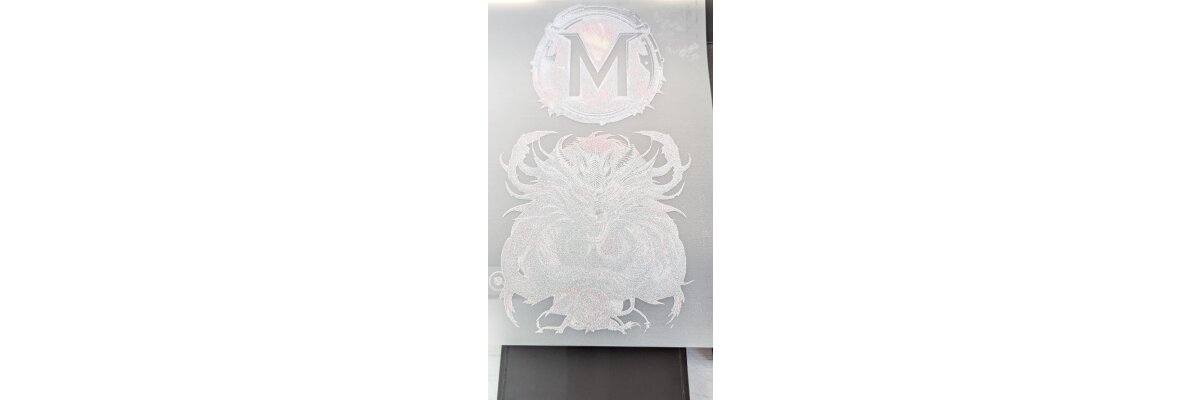


-nur-fuer-helle-textilien-geeignet.jpg)